Πώς να ρυθμίσετε το ταχυδρομείο στο "Android". Γρήγορα τρόπους για να ρυθμίσετε το ηλεκτρονικό ταχυδρομείο σε ένα smartphone. Βασικά στοιχεία συγχρονισμού: Τι μπορεί και δεν μπορεί να συγχρονιστεί.
Πολλοί χρήστες, ειδικά σε μικρές επιχειρήσεις, αναρωτιούνται συνεχώς - πώς να συγχρονιστούν τα μηνύματα, τις επαφές, τις εργασίες μεταξύ πολλών χρηστών Διαφορετικοί υπολογιστές. Αμέσως θα πω ότι δεν θα βρείτε μια ελεύθερη λύση - θα αναζητήσετε για μεγάλο χρονικό διάστημα, αλλά δεν υπάρχει σωστά ελεύθερη λύση και ποτέ δεν θα είναι! Είναι απαραίτητο να κατανοήσουμε μία φορά και για πάντα - το κοινό έργο εργασίας είναι δαπανηρό, όχι μόνο από την άποψη των χρημάτων, αλλά και στο σχέδιο διοίκησης.
Έτσι, αν δεν έχετε καταλάβει ακόμη ότι δεν υπάρχει δωρεάν λύση, μπορείτε να συνεχίσετε να διαβάζετε περαιτέρω.
Ποια είναι η λύση για συγχρονισμό δεδομένων μεταξύ πολλών υπολογιστών το καλύτερο; Είναι σαφές ότι για διαφορετικές εταιρείες και καθήκοντα, οι απαιτήσεις ενδέχεται να είναι διαφορετικές, αλλά ας προσπαθήσουμε να αναλύσουμε τις πιο συχνές ανάγκες.
Νομίζω ότι οι επιλογές για την επίλυση του προβλήματος συγχρονισμού μπορούν να χωριστούν σε δύο τύπους:
Συγχρονισμός χρησιμοποιώντας το διακομιστή
- Microsoft Exchange Server
- IMAP διακομιστές
- Μερικός συγχρονισμός με χρήση POP3
Συγχρονισμός στον πελάτη Microsoft Outlook.
- Προσθήκη
Σκεφτείτε για όλες τις επιλογές.
Συγχρονισμός χρησιμοποιώντας το Microsoft Exchange Server
Το πιο σωστό και ταυτόχρονο ακριβές θα είναι η απόφαση να αποκτήσετε το Microsoft Exchange Server. Είναι τα καθήκοντα για συγχρονισμό δεδομένων στην εταιρεία σας υποτιθέμενο σε αυτόν τον διακομιστή. Με άλλα λόγια, αυτό είναι ακριβώς αυτό που χρειάζεστε! Συχνά, εταιρείες που οι χρήστες θέλουν να συνεργαστούν, να πω έτσι: "Θέλουμε τα δεδομένα παντού μόνο, αλλά ότι δεν ήταν η Microsoft Exchange." Αυτό είναι από την κατηγορία της έκφρασης, όπως: "Πρέπει να είμαστε στην Αυστραλία σε 10 ώρες, αλλά όχι μόνο με αεροπλάνο."
Το Microsoft Exchange Server επιτρέπει όχι μόνο να συγχρονίσει τα δεδομένα (αλληλογραφία, επαφές, εργασίες, σημειώσεις, και ούτω καθεξής), αλλά παρέχει επίσης εμπιστευτικότητα, οριοθέτηση των δικαιωμάτων πρόσβασης και πολλά άλλα χρήσιμα και απαραίτητα πράγματα που σίγουρα θα συναντήσετε, αλλά δεν μπορείτε Αποφασίστε εάν αρνηθείτε από την ενσωμάτωση της Microsoft Exchange. Εάν η εταιρεία σας έχει τουλάχιστον ορισμένα σχέδια για το μέλλον και ο αριθμός των χρηστών θα αυξηθεί, τότε αυτό δεν θα επηρεάσει την κοινή εργασία.
Συγχρονισμός Χρήση του διακομιστή IMAP
Το πιο εύκολο, αλλά, φυσικά, η πιο προβληματική μέθοδος συγχρονισμού χρησιμοποιώντας τον διακομιστή IMAP. Η γενική αρχή είναι: Κάθε υπολογιστής συνδέεται με μερικούς γραμματοκιβώτιο μέσω πρωτοκόλλου IMAP. Έτσι, όλες οι αλλαγές που πραγματοποιούνται από έναν χρήστη θα είναι ορατές σε άλλους. Ωστόσο, αξίζει τον κόπο ότι η συνεργασία μαζί μπορεί να είναι μόνο μέρος της αλληλογραφίας, των επαφών, των εργασιών και άλλων αντικειμένων δεν μπορεί να συγχρονιστεί.
Ο διακομιστής IMAP μπορεί να είναι τόσο εξωτερικός (gmail είτε οποιοδήποτε άλλο, συμπεριλαμβανομένου του διακομιστή αλληλογραφίας του παρόχου) και του εσωτερικού (mdaemon ή οποιοδήποτε άλλο διακομιστή αλληλογραφίας). Εάν χρησιμοποιείτε το διακομιστή του παρόχου, η λύση είναι πολύ φθηνή, αλλά απαιτεί συνεχώς συνδέσεις στο Internet.
Μερικός συγχρονισμός μέσω POP3
Αυτή η επιλογή είναι δύσκολο να καλέσετε τον πλήρη συγχρονισμό, πιθανότατα είναι μια ταυτόχρονη αλληλεπικάλυψη όλων των αλληλογραφίας. Μπορείτε να ξεκινήσετε ένα κοινό πλαίσιο σε οποιοδήποτε POP Server και να λαμβάνετε γράμματα από κάθε υπολογιστή από αυτό. Επιπλέον, στις ιδιότητες λογαριασμού, επιλέξτε το πλαίσιο ελέγχου "Μην διαγράψετε μηνύματα ηλεκτρονικού ταχυδρομείου από το διακομιστή". Έτσι, όλοι οι χρήστες θα λάβουν γενικά γράμματα (ίσως να τα βάλουν Ξεχωριστός φάκελος) Και θα είναι σε θέση να ανακατευθύνουν προσωπικά γράμματα σε αυτό το κοινό πλαίσιο για να στείλετε ο ένας τον άλλον.
Φυσικά, σχετικά με την ασφάλεια, τα δικαιώματα πρόσβασης και άλλα πράγματα σε αυτή την έκδοση δεν χρειάζεται να μιλήσουν - απλά δεν είναι καν.
Συγχρονισμός δεδομένων του Microsoft Outlook χρησιμοποιώντας plugins
Χάρη στη δομή της καλάθεσης της Microsoft Outlook και τη δυνατότητα σύνδεσης πρόσθετων ενοτήτων, στην αγορά λογισμικό Μπορείτε να βρείτε λύσεις για συγχρονισμό με βάση plug-ins (ή με διαφορετικό τρόπο που ονομάζονται υπερκατασκευές). Κατά κανόνα, οι plugins εγκαθίστανται σε όλους τους υπολογιστές στους οποίους λειτουργεί το Microsoft Outlook. Εξετάστε τα πιο δημοφιλή plugins για συγχρονισμό:
Plugin syncing.net
Επίσημη site syncing.net
Εγκατεστημένο σε έναν χρήστη υπολογιστή και σας επιτρέπει να συγχρονίζετε τα δεδομένα αλληλογραφίας, τις επαφές, τις εργασίες, τα ημερολόγια, κλπ. Δεν απαιτεί διακομιστές. Το πρόγραμμα έχει περίοδο δοκιμής 30 ημερών κατά τη διάρκεια της οποίας μπορείτε να ελέγξετε αν είναι κατάλληλο για τις εργασίες σας.
Περιορισμοί στη χρήση:
- Όχι περισσότεροι από 25 υπολογιστές.
- Δεν υπάρχουν περισσότεροι από 1.500 φακέλους για συγχρονισμό.
Plugin shareo.
Επίσημο site shareo.
Το plugin είναι εγκατεστημένο στο Microsoft Outlook και οι διαδρομές αλλάζουν στα στοιχεία των καθορισμένων φακέλων (συμπεριλαμβανομένων των επαφών, των εργασιών κ.λπ.). Οι αλλαγές αποστέλλονται μέσω ηλεκτρονικού ταχυδρομείου σε όλους τους συνδρομητές. Έτσι, είναι δυνατόν να συγχρονιστεί όχι μόνο εντός του δικτύου, αλλά με Απομακρυσμένοι υπολογιστέςΒρίσκεται, για παράδειγμα. Σε μια άλλη ήπειρο.
Plugin outlooksync.
Επίσημο site OutlookSync.
Το πρόγραμμα είναι σε θέση να συγχρονίσει τα δεδομένα από δύο επιλεγμένα αρχεία PST. Έτσι, τα προσαρμοσμένα αρχεία PST πρέπει να αποθηκευτούν κάπου σε γενικές γραμμές, ώστε να μπορείτε εύκολα να τα συγχρονίσετε.
Το plugin είναι βολικό για εκείνους που συγχρονίζουν τα δεδομένα μεταξύ του υπολογιστή εργασίας και της σπιτικής, αλλά όχι περισσότερο.
Plugin synchpst.
Επίσημη site syncpst
Το plugin μπορεί να κάνει το ίδιο με το προηγούμενο - συγχρονίζει δύο αρχεία PST.
Σε αυτή τη σελίδα μπορείτε να βρείτε πολλά περισσότερα plugins για να συγχρονίσετε τα δεδομένα του Microsoft Outlook σε πολλούς υπολογιστές.
Και πάντα να θυμάστε ότι η χρήση του Microsoft Exchange Server είναι η καλύτερη επιλογή!
Στην πύλη δεν είναι μόνο η ολοκλήρωση, αλλά αμφίδρομη ενσωμάτωση με το Microsoft Outlook. Αυτό σημαίνει ότι δεν μπορείτε απλά να εισάγετε δεδομένα από την πύλη στο δημοφιλές ταχυδρομικό πρόγραμμα. Η πύλη και η MS Outlook συμφωνούν μεταξύ τους και οι αλλαγές που έγιναν στα προσωπικά ημερολόγια, οι επαφές των εργαζομένων και τα καθήκοντά σας στο ίδιο πρόγραμμα θα εμφανιστούν αυτόματα σε ένα άλλο!
Ποια είναι η γοητεία του διμερούς συγχρονισμού;
Αυτός ο συγχρονισμός σας επιτρέπει να διατηρείτε ταυτόχρονα τα δεδομένα στην πύλη και την MS Outlook, για παράδειγμα, προσωπικές επαφές ταυτόχρονα. Προσπαθήστε να το κάνετε τώρα μόνοι σας και αισθάνεστε πόσο πιο εύκολο άρχισε να λειτουργεί. Τι ακριβώς? Ας υποθέσουμε ότι βρίσκεστε στο αεροσκάφος, σκεφτήκατε και σχεδιάσατε πολλές συναντήσεις, εργασίες και εκδηλώσεις για την εταιρεία. Τώρα χρησιμοποιήστε αυτή την πολύ ευκαιρία. Διμερείς συγχρονισμός ημερολογίου με το Outlook MS - Και οι εξελίξεις σας θα επηρεάσουν το ημερολόγιο στην πύλη! Εν Δεν υπάρχει χειροκίνητη επανάληψη πληροφοριών, και τρόποι εργασίας είναι εξοικειωμένοι και. Γρήγορη, βολική και πολύ αποτελεσματική!
Ξεκινήστε από το συγχρονισμό των χρηστών
Για να βάλετε κάποιον (και να λάβετε από τα καθήκοντα κάποιου) χρειάζεστε αυτά τα "κάποιον" να προσθέσετε στο MS Outlook. Είναι πολύ εύκολο να το κάνετε: στη σελίδα Αναζήτηση εργαζομένων Η πύλη σας κάντε κλικ στο κουμπί Αποψη. Και όλα θα συμβούν αυτόματα, θα πρέπει να συμφωνείτε μόνο σε ένα ζευγάρι αναδυόμενα παράθυρα. Λοιπόν, περιμένετε λίγο αν υπάρχουν πολλοί υπάλληλοι στην εταιρεία, μέχρι να φορτωθούν όλα τα δεδομένα ...
Μετά από αυτό, ο κατάλογος των υπαλλήλων σας θα εμφανιστεί στο ημερολόγιο:
Αυτό είναι απλώς η διαγραφή των εργαζομένων από το MS Outlook δεν θα οδηγήσει σε απομάκρυνση από την πύλη: αυτό είναι το προνόμιο του διαχειριστή της πύλης.
Συγχρονισμός ημερολογίου με το MS Outlook
Μπορείτε να συγχρονίσετε με ημερολόγια MS Outlook Οποιαδήποτε ημερολόγια Στην πύλη: τα προσωπικά τους, ημερολόγια των εργαζομένων ή τα γενικά ημερολόγια της εταιρείας. Προσπαθήστε να το κάνετε τώρα! Μεταβείτε σε μια σελίδα με ένα από τα ημερολόγια, επιλέξτε από το μενού Ενέργεια και εκτελέστε τη διαδικασία συγχρονισμού!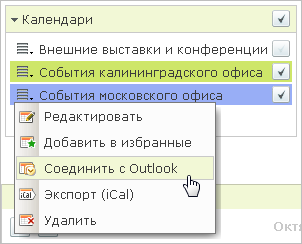
Συνδεθείτε με το Outlook!
Μην δώσετε ιδιαίτερη προσοχή στα μηνύματα MS Outlook και απλά συμφωνείτε μαζί τους, καθώς είναι ως επί το πλείστον ενημερωτικό. Για παράδειγμα, εμφανίζεται η προειδοποίηση ερωτήματος στην οθόνη: - Τραβήξτε με τόλμη το κουμπί. Γιατί; Ναι, επειδή η ενσωμάτωση αυτή πληρούται σε πλήρη συμμόρφωση με τις προδιαγραφές της Microsoft Corporation και δεν υπάρχουν προβλήματα!
Όλα τα ημερολόγια που χρειάζεστε στην πύλη. Εμφανίστε αυτά τα ημερολόγια στο ίδιο πλέγμα, και το ημερολόγιο στην προοπτική σας "e θα φαίνονται ακριβώς όπως το ημερολόγιο στην πύλη!
Πώς λειτουργούν τα πάντα; Προσθέστε ένα συμβάν!
Πώς λειτουργεί η διμερής ολοκλήρωση; Προσθέστε ένα νέο συμβάν στο ημερολόγιο MS Outlook και, στη συνέχεια, αυτό το συμβάν θα εμφανιστεί αυτόματα στο ημερολόγιο στην πύλη! Κάν 'το τώρα:- Στο πλέγμα του ημερολογίου, επιλέξτε την ημέρα εκδήλωσης.
- Κάντε διπλό κλικ στο κουμπί Ανοίξτε το παράθυρο Προσθήκη νέου συμβάντος.
- Συμπληρώστε το θέμα, αρχή, τέλος και περιγραφή.
- Κάντε κλικ στο κουμπί Αποθήκευση και Κλείσιμο.
- Νέο γεγονός Προσθήκη στο ημερολόγιοMS Outlook.
Για να συγχρονίσετε το ημερολόγιο πύλης που δεν χρειάζεται να κάνετε τίποτα - αυτό θα συμβεί αυτόματα, σύμφωνα με τη διαμορφωμένη συχνότητα του ελέγχου ηλεκτρονικού ταχυδρομείου του Outlook. Συγχρονισμός θα εμφανιστεί στην κάτω δεξιά γωνία του προγράμματος.
Αλλά το ίδιο συμβάν Στο ημερολόγιο στην πύλη!
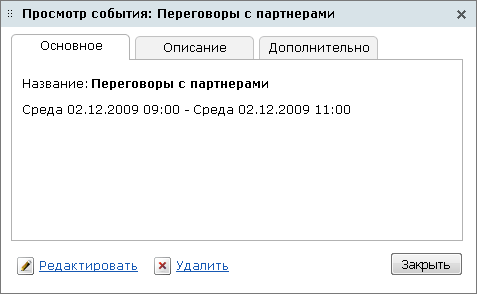
Ομοίως, μπορείτε Αλλάξτε και διαγράψτε τα συμβάντα - Και τα ημερολόγια MS Outlook και τα ημερολόγια στην πύλη. Και αλλαγή Διμερών συγχρονισμένων! Τώρα γνωρίζετε ήδη τι σημαίνει: θα συμβεί αμέσως αυτόματο συγχρονισμό και το συμβάν θα αλλάξει ή θα διαγραφεί - στο MS Outlook ή στην πύλη.
Συγχρονισμός προσωπικών εργασιών
Τώρα, χωρίς να λάβουμε λεπτομέρειες, ας προσπαθήσουμε να συγχρονόμαστε τις εργασίες. Θυμηθείτε ότι αυτός ο συγχρονισμός θα συμβεί χωρίς τη συμμετοχή σας.Συγχρονισμός προσωπικών εργασιών
Κάνετε τα πάντα σύμφωνα με τις οδηγίες:
- Συγχρονίστε τους χρήστες (κουμπί Outlook στη σελίδα αναζήτησης χρήστη).
- Καταχωρίστε τον κωδικό πρόσβασης που ζητήσατε στον κωδικό πρόσβασης στη διαφήμιση (πρόσβαση με κωδικό πρόσβασης στην πύλη).
- Ο κατάλογος των χρηστών θα προστεθεί αυτόματα στην MS Outlook.
- Βάλτε την εργασία σε οποιονδήποτε από τους χρήστες χρησιμοποιώντας το MS Outlook.
- Το MS Outlook θα επικοινωνήσει με την πύλη και θα συγχρονίσει τις εργασίες.
Μπορείτε να συγχρονίσετε Δεδομένα του Outlook από Κινητές συσκευές Και με άλλες εφαρμογές. Το Outlook επίσης συγχρονίζεται τακτικά με τους λογαριασμούς. Ο λογαριασμός και οι λογαριασμοί της Microsoft Exchange ΗΛΕΚΤΡΟΝΙΚΗ ΔΙΕΥΘΥΝΣΗ. Παρακάτω περιγράφεται λεπτομερώς πώς το Outlook συγχρονίζει τα δεδομένα.
|
Υπηρεσία |
ταχυδρομείο |
Επαφές |
Το ημερολόγιο |
Καθήκοντα |
Σημειώνει |
|
Εάν χρησιμοποιείτε το λογαριασμό Microsoft Exchange στο Outlook, τα μηνύματα ηλεκτρονικού ταχυδρομείου, τις επαφές, τα συμβάντα ημερολογίου και άλλοι φακέλοι της Microsoft Exchange συγχρονίζονται αυτόματα. Στο Outlook και στο διακομιστή με το Microsoft Exchange Server, τα τοπικά δεδομένα αποθηκεύονται πάντοτε. |
|||||
|
Outlook.com. |
|||||
|
Imap λογαριασμό ηλεκτρονικού ταχυδρομείου |
|||||
|
Λογαριασμός ηλεκτρονικού ταχυδρομείου POP |
Λογαριασμοί της Microsoft Exchange
Ο παρακάτω πίνακας παραθέτει τα στοιχεία του Outlook που συγχρονίζονται ή δεν συγχρονίζονται με τον διακομιστή Exchange.
|
Διακομιστής ανταλλαγής |
|
|
Μηνύματα |
Μέσα από το Outlook, μπορείτε να έχετε πρόσβαση σε όλους τους φακέλους Exchange, συμπεριλαμβανομένων των επενδύσεων και είναι συνεχώς συγχρονίζεται αυτόματα με τον διακομιστή Exchange. Το Outlook ελέγχει τη διαθεσιμότητα νέων μηνυμάτων στο διακομιστή κάθε λεπτό. |
|
Εάν χρησιμοποιείτε τον λογαριασμό Microsoft Exchange, το οποίο ελέγχει το Microsoft Exchange Server 2010 ή αργότερα, μπορείτε να δημιουργήσετε και να τροποποιήσετε το Outlook για τους κανόνες MAC που είναι αποθηκευμένοι στον διακομιστή Exchange. Δεν είναι δυνατή η προβολή και επεξεργασία των κανόνων που έχουν ρυθμιστεί ώστε να εκτελούνται μόνο στο Outlook για Windows. |
|
|
Επαφές |
Όλες οι Επαφές Λογιστικές Εγγραφές ανταλλαγής Και οι φάκελοι επαφής στο Outlook συγχρονίζονται συνεχώς με τον διακομιστή Exchange. Οι ομάδες επαφών που δημιουργήθηκαν στο Outlook δεν συγχρονίζονται με τον διακομιστή Exchange. |
|
Εκδηλώσεις ημερολογίου |
Όλα τα ημερολόγια του συναλλάγματος και τα γεγονότα του Outlook συγχρονίζονται συνεχώς με τον διακομιστή Exchange. |
|
Σημειώσεις και οι φακέλοι σημειώσεων συγχρονίζονται με τον διακομιστή Exchange. |
|
|
Οι εργασίες και οι φάκελοι εργασίας συγχρονίζονται με τον διακομιστή Exchange. |
|
|
Σημάδια "στην εκτέλεση" |
Τα μηνύματα και οι επαφές με σημάδια "σε εκτέλεση" συγχρονίζονται με τον διακομιστή Exchange. Ταυτόχρονα, οι ημερομηνίες εκτέλεσης, έναρξης, υπενθυμίσεων και ολοκλήρωσης συγχρονίζονται. |
Οι πληροφορίες σας είναι επίσης διαθέσιμες σε όλες τις άλλες εφαρμογές που μπορούν να χρησιμοποιηθούν για τη σύνδεση με το Exchange Server, όπως το Outlook για Windows. Εάν χρησιμοποιείτε τόσο το Outlook για Mac όσο και Outlook για Windows για να αποκτήσετε πρόσβαση στον ίδιο λογαριασμό Microsoft Exchange, πρέπει να ληφθούν υπόψη ορισμένες διαφορές στην παρουσίαση δεδομένων σε αυτές τις αιτήσεις:
|
Τύπος δεδομένων |
Διαφορές μεταξύ του Outlook για Mac και Outlook για Windows |
|
Επικοινωνήστε με τις διευθύνσεις ηλεκτρονικού ταχυδρομείου |
Στο Outlook για Mac, μπορείτε να αποθηκεύσετε έως και 13 διευθύνσεις ηλεκτρονικού ταχυδρομείου. Στο Outlook, μπορείτε να αποθηκεύσετε έως και τρεις διευθύνσεις ηλεκτρονικού ταχυδρομείου. Όταν συγχρονίζετε τις επαφές του Outlook για το MAC συγχρονισμό της τυπικής διεύθυνσης ηλεκτρονικού ταχυδρομείου με το πεδίο ηλεκτρονικού ταχυδρομείου στο Outlook για Windows. Οι ακόλουθες δύο διευθύνσεις που αναφέρονται στο Επικοινωνήστε με το Outlook. Για Mac, συγχρονισμένο με τα πεδία "Email Mail 2" και "Email 3" στο Outlook για Windows. |
|
Ταχυδρομικές διευθύνσεις επαφών |
Ορισμένα πεδία, όπως "Patronmic", είναι διαθέσιμα στο Outlook για Mac, αλλά όχι στο Outlook για Windows. Επομένως, τα δεδομένα που εισάγονται στο πεδίο "Patronmic" δεν μπορούν να προβληθούν στο Outlook για Windows. Ομοίως, στο Outlook για τα Windows υπάρχουν πεδία για επαφές που λείπουν στο Outlook για Mac. Για να πάρετε γύρω από αυτό το πρόβλημα, μπορείτε να εισάγετε τα δεδομένα στην καρτέλα. Σημειώνει στο Outlook για Mac, ώστε να εμφανίζονται στο πεδίο Σημειώνει Στο Outlook για τα Windows. |
Κινητές συσκευές και άλλες εφαρμογές
Ημερολόγιο, επαφές, εργασίες και σημειώσεις Το Outlook δεν είναι δυνατόν να συγχρονιστεί με άλλες εφαρμογές, όπως Το βιβλίο διευθύνσεων Apple, iCal και Apple Mail.
Imap λογαριασμούς ηλεκτρονικού ταχυδρομείου
Εάν θέλετε να συγχρονίσετε το email imap, πρέπει πρώτα να προσθέσετε ένα λογαριασμό στο Outlook. Για περισσότερες πληροφορίες σχετικά με τον τρόπο εμφάνισης του λογαριασμού.
Μετά από αυτό, υπάρχουν δύο επιλογές συγχρονισμού: χρησιμοποιώντας το IMAP IDLE (LIVE SYNC) και τη δημιουργία προγραμμάτων για τους φακέλους στους οποίους υπογράφετε. Χρησιμοποιώντας το IMAP IDLE, μπορείτε να διατηρήσετε τη σύνδεση με τον διακομιστή IMAP και να εφαρμόσετε τις αλλαγές της κατάστασης μηνυμάτων στον διακομιστή (διαβάστε, μη αναγνωσμένα ή σημειωμένα). Παρ 'όλα αυτά, μπορείτε να υποστηρίξετε μόνο τη σύνδεση μόνο με ένα φάκελο. Μπορείτε επίσης να δημιουργήσετε χρονοδιαγράμματα που συγχρονίζουν τους φακέλους του Outlook στις οποίες υπογράφετε, με το διακομιστή IMAP Email.
Χρησιμοποιώντας imap αδράνεια και χρονοδιαγράμματα που μπορείτε να κάνετε τα εξής:
|
Που σημαίνει |
Μια εργασία |
|
Διατηρήστε τη σύνδεση με το διακομιστή IMAP για ένα φάκελο. |
|
|
Εφαρμογή αλλαγών στην κατάσταση των μηνυμάτων (διαβάστε, μη αναγνωσμένα ή σημειωμένα) στον διακομιστή IMAP. |
|
|
Δρομολόγια |
Αποκτήστε νέα μηνύματα ή ειδήσεις από το διακομιστή σε καθορισμένο χρόνο. |
|
Δρομολόγια |
Αποστολή όλων των μηνυμάτων σε καθορισμένο χρόνο. |
|
Δρομολόγια |
Διαγραφή μηνυμάτων στον διαγραμμένο φάκελο ή σε άλλο φάκελο σε καθορισμένο χρόνο εάν η ηλικία τους υπερβαίνει τον καθορισμένο αριθμό ημερών. |
|
Δρομολόγια |
Διαγραφή ανεπιθύμητου ταχυδρομείου σε καθορισμένο χρόνο. |
Για περισσότερες πληροφορίες σχετικά με τη λειτουργία IMAP IDLE, ανατρέξτε στο άρθρο Ρυθμίσεις διακομιστή για τον λογαριασμό IMAP.
Λογαριασμοί ηλεκτρονικού ταχυδρομείου Pop
Εάν θέλετε να συγχρονίσετε το ηλεκτρονικό ταχυδρομείο POP, πρέπει πρώτα να προσθέσετε έναν λογαριασμό Outlook. Πρόσθετες πληροφορίες σχετικά με τον τρόπο προσθήκης λογαριασμού εμφανίζεται για να ρυθμίσετε ένα μήνυμα ηλεκτρονικού ταχυδρομείου στο Outlook για Mac 2011.
Μετά από αυτό, μπορείτε να καθορίσετε πότε πρέπει να συγχρονίσετε το Outlook με το διακομιστή POP Mail στέλνοντας ή λήψη μηνυμάτων.
Μπορείτε επίσης να διαμορφώσετε τις ρυθμίσεις διακομιστή για το λογαριασμό σας, ώστε να αφήσετε αντίγραφα όλων των μηνυμάτων στο διακομιστή, να διαγράψετε μηνύματα μετά από έναν καθορισμένο αριθμό ημερών ή να διαγράψετε μηνύματα μετά τη διαγραφή τους στο Outlook.
Χρησιμοποιώντας τα χρονοδιαγράμματα και τις παραμέτρους του διακομιστή, μπορείτε να κάνετε τα εξής:
Για περισσότερες πληροφορίες σχετικά με τις παραμέτρους του Pop Server, ανατρέξτε στο άρθρο Ρυθμίσεις διακομιστή για το POP Λογαριασμός. Για περισσότερες πληροφορίες σχετικά με τα χρονοδιαγράμματα, ανατρέξτε στην ενότητα Δημιουργία, αλλαγή και διαγραφή χρονοδιαγράμματος.
Σημειώσεις:
Αποποίηση ευθύνης σχετικά με τη μετάφραση του μηχανήματος. Αυτό το άρθρο μεταφράστηκε χρησιμοποιώντας ένα σύστημα υπολογιστή χωρίς ανθρώπινη συμμετοχή. Η Microsoft προσφέρει αυτές τις μεταφορές μηχανών για να βοηθήσει τους χρήστες που δεν γνωρίζουν της αγγλικής γλώσσας, εξοικειωθείτε με τα υλικά σχετικά με τα προϊόντα, τις υπηρεσίες και τις τεχνολογίες της Microsoft. Δεδομένου ότι το άρθρο έχει μεταφραστεί χρησιμοποιώντας τη μετάφραση της μηχανής, μπορεί να περιέχει λεξικά, συντακτικά και γραμματικά λάθη.
Χρησιμοποιήστε την αγγλική έκδοση αυτού του άρθρου, η οποία βρίσκεται ως υλικό αναφοράς. Μαζί με άλλα μέλη της κοινότητας της Microsoft, μπορείτε να βελτιώσετε αυτό το άρθρο χρησιμοποιώντας το κοινοτικό πλαίσιο μετάφρασης (CTF). Απλά τοποθετήστε τη θέση στο άρθρο στο άρθρο και επιλέξτε την εντολή "Βελτίωση μετάφρασης" στην εφαρμογή CTF Mini. Για να πάρει Επιπλέον πληροφορίες Σχετικά με το CTF κάντε κλικ. Χρησιμοποιώντας το CTF, συμφωνείτε με μας
Για συγχρονισμό Windows PHONE Μπορείτε να χρησιμοποιήσετε το λογαριασμό. Τα Windows ζουν.που συνδέεται με το smartphone σας. Το αναγνωριστικό δημιουργείται κατά τη διάρκεια της κύριας ενεργοποίησης του τηλεφώνου ή μέσω του αντίστοιχου στοιχείου μενού. Η διαδικασία αντιγραφής πληροφοριών από το Outlook 2007 στο Windows Phone περνά μέσω του Διαδικτύου. Mail Client Καταγράφει τα δεδομένα microsoft ServerΑπό την οποία το τηλέφωνο φορτώνει τις επιθυμητές πληροφορίες και στη συνέχεια γράφει στη μνήμη.
Το Outlook Synchronization Outlook και Windows δεν είναι δυνατή μέσω καλωδίου USB.
Λογαριασμός ανταλλαγής
Outlook Outlook και μεταβείτε στο μενού Εργαλεία - "Ρυθμίσεις λογαριασμού". Στην ενότητα "Όνομα", που βρίσκεται στο κεντρικό τμήμα του παραθύρου της καρτέλας ηλεκτρονικού ταχυδρομείου, προβάλετε τον χρησιμοποιημένο τύπο λογαριασμού. Εάν χρησιμοποιείτε ανταλλαγή, μεταβείτε στην ενότητα "Ρυθμίσεις" - "Λογαριασμοί και e-mail" στο μενού του τηλεφώνου. Κάντε κλικ στην επιλογή "Προσθήκη λογαριασμού" - Microsoft Outlook και, στη συνέχεια, πληκτρολογήστε τα δεδομένα λογαριασμού που χρησιμοποιείτε στον υπολογιστή σας, δηλαδή τη διεύθυνση ηλεκτρονικού ταχυδρομείου και τον κωδικό πρόσβασης. Μετά τη ρύθμιση της σύνδεσης, θα προστεθούν στο τηλέφωνο όλες οι απαραίτητες επαφές επαφών και ημερολογίου.
Κανονικός λογαριασμός
Εάν χρησιμοποιείτε λογαριασμό χωρίς ανταλλαγή, με τον ίδιο τρόπο προσθέστε ένα λογαριασμό στο μενού "Λογαριασμός και e-mail" των ρυθμίσεων τηλεφώνου. Χρησιμοποιώντας έναν υπολογιστή, κάντε λήψη του συνδέσμου σύνδεσης Hotmail που είναι διαθέσιμο στον επίσημο ιστότοπο της Microsoft. Τοποθετήστε την εφαρμογή που έχετε λάβει σύμφωνα με τις οδηγίες στην οθόνη.
Με την εγκατάσταση του προγράμματος, ανοίξτε το Outlook και μεταβείτε στην καρτέλα Outlook Connector - "Προσθήκη νέος λογαριασμός"(Προσθέστε ένα νέο λογαριασμό). Εισαγάγετε δεδομένα λογαριασμού Τα αρχεία των Windows Ζήστε, που χρησιμοποιούνται στο τηλέφωνο και, στη συνέχεια, κάντε κλικ στο κουμπί "OK". Επανεκκινήστε το Outlook RE-και μεταβείτε στην ενότητα "Επαφές". Επιλέξτε τις επαφές σας αποθηκευμένες στο Outlook και μεταφέρετε τις σε μια γραμμή με το όνομα του λογαριασμού σας Windows Live, κλείνοντας το αριστερό πλήκτρο του ποντικιού. Αφού ολοκληρωθεί η λειτουργία, μεταβείτε στο τηλέφωνό σας στην ενότητα "Λογαριασμός και e-mail". Κάντε κλικ και κρατήστε πατημένο το δάχτυλό σας στη γραμμή με το όνομα του λογαριασμού σας Windows Live και, στη συνέχεια, επιλέξτε Συγχρονισμός.
Τα δεδομένα αντιγραφής θα εμφανιστούν στο τηλέφωνό σας σε λίγα δευτερόλεπτα.
Το Android και το Ίο.
Για συγχρονισμό του Outlook με Κινητά τηλέφωνα Στη βάση δεδομένων IOS, μεταβείτε στην ενότητα "Ρυθμίσεις" - "Mail, διευθύνσεις και ημερολόγια" - "Προσθήκη νέου" - Μενού τηλεφώνου Outlook.com. Καταχωρίστε τη διεύθυνση του λογαριασμού που χρησιμοποιείτε στο Outlook και, στη συνέχεια, επιλέξτε τις επιλογές που θέλετε να συγχρονίσετε. Κάντε κλικ στην επιλογή "Αποθήκευση" και περιμένετε τις αλλαγές.
Για android Sync Πήγαινε στο κατάστημα Παίξτε εφαρμογές Αγορά και να βρουν Πρόγραμμα Android Συγχρονισμό ή συγχρονισμό ημερολογίου Google. Κάντε το πατώντας το κουμπί "SET". Μετά την εγκατάσταση της εγκατάστασης, ξεκινήστε το πρόγραμμα και επιλέξτε τον τύπο συγχρονισμού με Λογιστική Αποψη. Καταχωρίστε τα δεδομένα του ηλεκτρονικού ταχυδρομείου που χρησιμοποιούνται στον υπολογιστή σας, μετά την οποία θα βρέξει τις ρυθμίσεις και θα κατεβάσει τις απαραίτητες πληροφορίες.
Για τις κανονικές επαφές των επαφών μεταξύ του τηλεφώνου και του "Outluk" μπορείτε να χρησιμοποιήσετε δύο κύριους τρόπους: υπηρεσίες Cloud και Προγράμματα τρίτου μέρους από το διαδίκτυο. Οι υπηρεσίες Cloud δεν παρέχουν πάντα τον χρήστη τον επιθυμητό βαθμό προστασίας. Επιπλέον, λίγοι άνθρωποι εμπιστεύονται εμπιστευτικές πληροφορίες σε μια τέτοια υπηρεσία: η ασφάλεια και η ασφάλεια των αρχείων που εκτελούνται εδώ. Αυτές οι ελλείψεις πιέζουν τους ανθρώπους να βρουν ένα σταθερό πρόσθετο λογισμικό, η λειτουργικότητα του οποίου θα ικανοποιήσει πλήρως τις ανάγκες τους.
Προγράμματα τρίτου μέρους
Ποια πλεονεκτήματα δίνουν προγράμματα με τα οποία ο συγχρονισμός των επαφών σας Συσκευή Android Με το Outlook; Χάρη σε αυτά, μπορείτε:
- Δημιουργώ αντιγράφων ασφαλείας δεδομένα;
- Να παράγουν τη διαδικασία εισαγωγής και εξαγωγής χρησιμοποιώντας Διαφορετικοί τρόποι (USB, Bluetooth, σύνδεση στο Internet).
- Εισαγάγετε τα αρχεία καταγραφής διαδικασίας συγχρονισμού.
- Μεταφορά δεδομένων χωρίς την ανάγκη αποθήκευσης αντιγράφων σε τρίτους πόρους.
Ένα από αυτά τα προγράμματα είναι Akrutosync. Έχει μια λεπτότερη ρύθμιση, καθώς και τη δυνατότητα εργασίας όχι μόνο με συσκευές Android, αλλά και με gadgets με βάση το iOS.
Πρόγραμμα εκκίνησης
Πρέπει να αρχίσετε να εργάζεστε με το πρόγραμμα με την προεγκατάσταση της, δηλαδή:
Συγχρονισμός Wi-Fi
Πώς να μεταφέρετε τις επαφές σας από το πρόγραμμα Outlook στη συσκευή Android μέσω δικτύου Wi-Fi; Ακολουθήστε τον ακόλουθο αλγόριθμο:
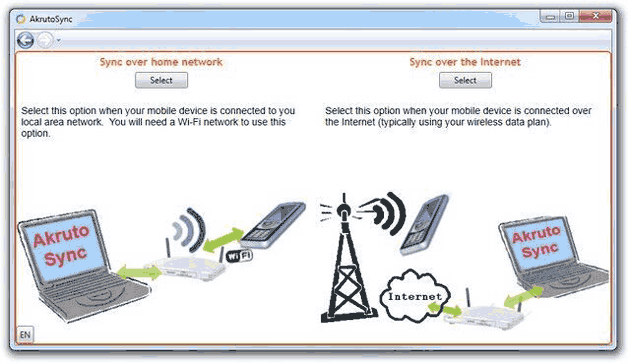
Συγχρονισμός δικτύου κινητής τηλεφωνίας
Όταν δεν ταιριάζει με τη μεταφορά επαφών με Wi-Fi, η Akrutosync παρέχει τη δυνατότητα εισαγωγής και εξαγωγής δεδομένων μέσω Κινητό Διαδίκτυο. Η διαδικασία ρύθμισης σε αυτή την περίπτωση είναι κάπως περίπλοκη, αλλά εμφανίζεται ένα τεράστιο πλεονέκτημα: τη δυνατότητα απομακρυσμένης εργασίας με το προφίλ, καθώς και την απουσία αγάπης για το ασύρματο δίκτυο.
Για να συγχρονίσετε με αυτόν τον τρόπο, ακολουθήστε αυτές τις οδηγίες:
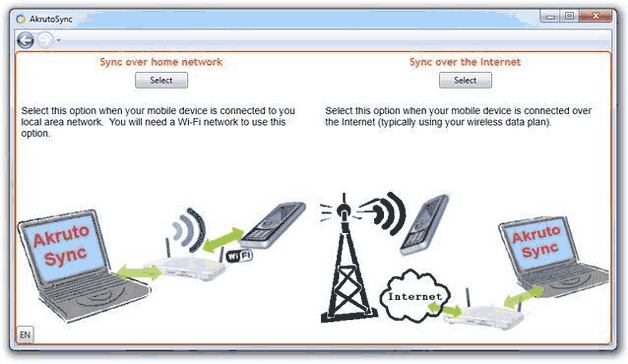
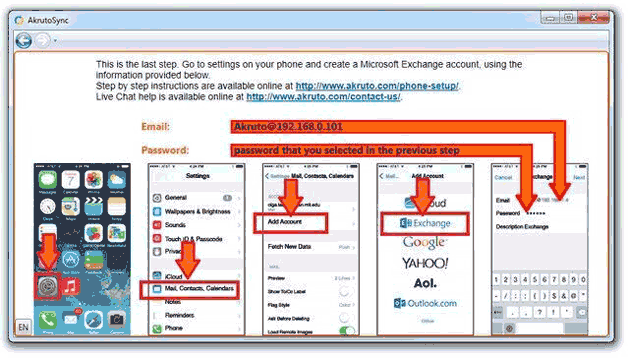
Μετά από αυτό, μπορείτε να χρησιμοποιήσετε μια ενιαία βάση δεδομένων επαφών, συμβάντων και εργασιών στον υπολογιστή σας Android και Outlook.
